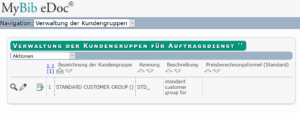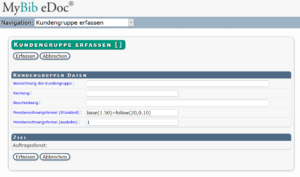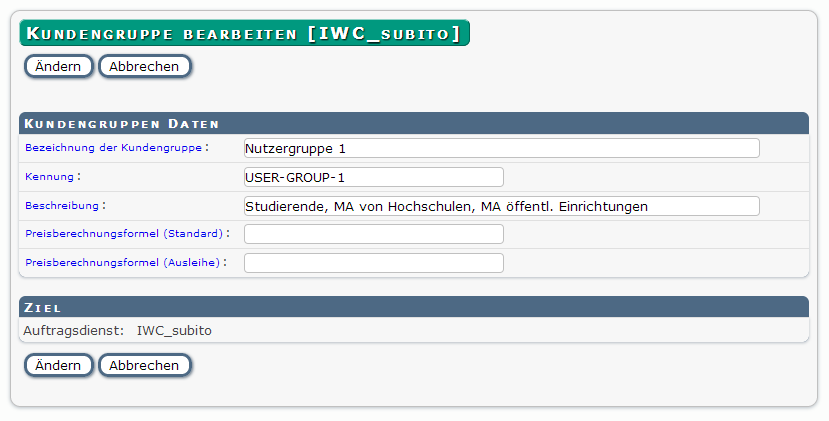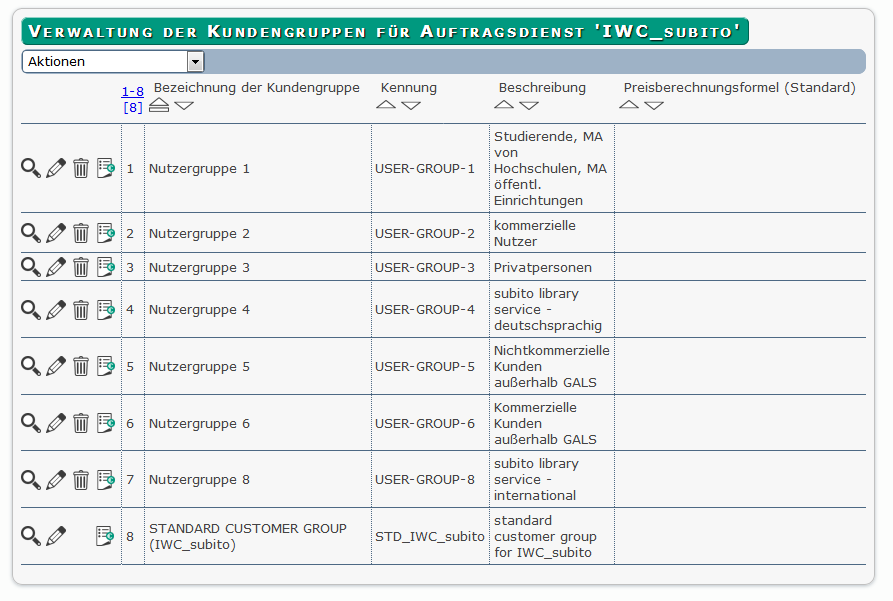8. Verwaltung von KundengruppenKapitel hinzufügen
8.1 AllgemeinesAbschnitt hinzufügen
Für subito benötigen Sie insgesamt 7 Kundengruppen. Beispielhaft für alle anderen Kundengruppen erhalten Sie nachfolgend die Beschreibung der Anlage und Konfiguration für die Nutzergruppe 1 (Studierende, Mitarbeiter/innen für Hochschulen und öffentlichen Einrichtungen). Bei Unterschieden zu anderen Nutzergruppen erscheint ein gesonderter Hinweis.
8.2 Erstellen und Einrichten einer Kundengruppe in subitoAbschnitt hinzufügen
Öffnen Sie die Maske Kundengruppen verwalten Ihres Dienstes subito.
Sie erhalten folgendes Bild:
Wählen Sie im Drop-down Menü unter Aktionen den Punkt Kundengruppe erfassen aus.
Sie erhalten jetzt folgendes Bild:
In die Maske Kundengruppe erfassen tragen Sie nun folgende Daten ein:
- Bezeichnung der Kundengruppe: Nutzergruppe 1
- Kennung: USER-GROUP-1
- Beschreibung: Diese ist Ihnen überlassen. Sie können hier zum Beispiel Studierende, MA von Hochschulen, MA öffentl. Einrichtungen usw. eintragen.
- Da Preise über die Artikelverwaltung des Dienstes konfiguriert werden, lassen Sie die folgenden Zeilen frei:
- Preisberechnungsformel (Standard)
- Preisberechnungsformel (Ausleihe)
Klicken Sie auf Erfassen.
Dann sieht Ihre fertig bearbeitete Maske folgendermaßen aus:
Nach diesem Muster können Sie jetzt alle weiteren Nutzergruppen anlegen.
Ihre Liste der subito-Nutzergruppen sollte dann wie folgt aussehen:
Da die Preise in der Artikelverwaltung des Dienstes definiert werden müssen keine Preislisten mehr konfiguriert werden.